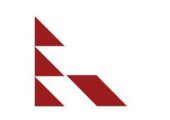
Password Safe ist ein Open-Source-Passworttresor für Windows, mit dem Sie Benutzernamen, PINs und Passwörter verwalten sicher verwahren können. Zum Entsperren benötigen Sie dann nur noch ein beliebiges „Master-Passwort“. Password Safe stammt aus der Feder des renommierten Sicherheitstechnologen Bruce Schneider und soll vor allem in Sachen Bequemlichkeit und Zuverlässigkeit gegenüber der Konkurrenz die Nase vorne haben. Grund genug für uns, Password Safe einem ausgiebigen Test zu unterziehen.
- Laut Herstellerangaben kann Password Safe mittlerweile schon mehr als 4 Millionen Downloads verzeichnen.
- In Kombination mit einem YubiKey ermöglicht Password Safe eine Zwei-Faktor-Authentifizierung.
- Password Safe kann auch ohne Installation von einem USB-Stick aus genutzt werden.
Inhalt
1. So richten Sie den Password Safe ein
Auf der Homepage des Herstellers wird damit geworben, dass Password Safe in nur wenigen Minute einsatzbereit ist. Wir haben uns die 64-Bit-Version des Tools heruntergeladen und die Installation auf einem Lenovo Ideapad (Intel Pentium 4415U mit 2,3 Ghz, 8 GB RAM) durchgeführt. Als Programm-Sprache wählen wir natürlich „Deutsch“ aus. Anschließend müssen wir noch das Lizenzabkommen bestätigen und eine Installations-Art auswählen. Noch zweimal mit „Weiter“ bestätigen, dann ist es auch schon amtlich: Der gesamte Vorgang nimmt tatsächlich nicht einmal fünf Minuten in Anspruch.
2. Benutzeroberfläche & Bedienkomfort
Nach dem Start fordert uns Password Safe auf, ein Masterkennwort festzulegen, mit dem Sie später Zugriff auf alle Passwörter in der Liste haben.
Wir bestätigen unsere Eingabe mit „OK“ und laden nun direkt auf der Benutzeroberfläche des Programms. Diese wirkt auf den ersten Blick sehr aufgeräumt und rudimentär. Sämtliche Eingaben werden über die Menü-Zeile und die Tool-Leiste am oberen Rand gemacht.
Da wir noch keine Passwort-Datenbank haben, müssen wir über „Datei -> Neu“ erst einmal eine erstellen. Dazu müssen wir ein weiteres Mal unseren vorher erstellten Masterkey eingeben.
Mit einem Rechtsklick auf das Fenster können wir nun Kennwörter oder Gruppen zu unserem Tresor hinzufügen. Wir legen im ersten Schritt die Gruppe „Private Passwörter“ an, der wir im Anschluss die entsprechenden Einträge (über Rechtsklick -> „Eintrag hinzufügen“) zuweisen.
Auf der Detailseite für das neue Kennwort tragen wir eine Bezeichnung ein, die Gruppe wird in diesem Fall schon automatisch vorbelegt.
Mit einem erneuten Klick auf „OK“ wird das Kennwort übernommen. Die Anzeige erfolgt in einer übersichtlichen Baumstruktur. Durch einem Doppelklick auf einen Eintrag wird das jeweilige Passwort in die Zwischenablage übernommen.
Tipp: Die Anzeige-Optionen für Password Safe können Sie unter „Verwalten -> Optionen -> Anzeige“ individuell einstellen. Hier legen Sie unter anderem fest, ob der Nutzername in der Baumdarstellung mit angezeigt werden oder Password Safe dauerhaft im Vordergrund ausgeführt werden soll.
Darüber hinaus haben Sie aber noch viele weitere Einstellmöglichkeiten. Unter „URL“ können Sie beispielsweise den Namen einer Webseite angeben, die dann bei einem Klick auf den Login automatisch im Browser aufgerufen wird. Diesen können Sie sich auf Wunsch auch gleich direkt eintragen lassen (wo das nicht möglich ist, müssen Sie stattdessen über die Zwischenablage gehen). Zudem ist auch eine Kombination aus Passwort und Tastaturschlüssel möglich.
3. Password Safe im Test: Diese Features und Anpassungsmöglichkeiten bietet das Tool
3.1. Automatisierte Backups
In den Password-Safe-Optionen („Verwalten -> Optionen“) können Sie über den Reiter „Sicherungen“ die Vorgehensweise zum Erstellen und Verwalten automatischer Backups festlegen. Dazu stehen Ihnen folgenden Möglichkeiten zur Wahl:
- Setzen Sie das Häkchen bei „Datenbank sofort nach Bearbeiten oder Einfügen speichern“, um Einträge automatisch und ohne vorheriges Betätigen des „Speichern“-Buttons zu sichern.
- Wählen Sie „Vor dem Speichern Zwischen-Sicherungen (.ibak) erstellen“ aus, wenn Sie vor einer Datenbanksicherung zur Sicherheit noch eine Zwischensicherung anlegen möchten.
Überdies verfügt das Programm über eine automatische Notsicherung, die bei einem unerwarteten Abbruch (z.B. einem Rechner-Absturz) eine zusätzliche Sicherungsdatei im Datenbankverzeichnis ablegt.
3.2. Passwortrichtlinien
Über die Passwortrichtlinien („Verwalten -> Passwortrichtlinien“) definieren Sie, welche Kriterien Ihre Kennwörter erfüllen müssen. Dazu können Sie entweder eine datenbankübergreifende Liste erstellen oder für jeden Eintrag eine einzelne Zeichenliste definieren. Die Richtlinien werden in der Datenbank gespeichert und können bei Bedarf überschrieben werden. Welche Kriterien für sichere Passwörter gelten erklären wir Ihnen in diesem Artikel.
3.3. Import / Export
Sie haben auch die Möglichkeit, Passwortinformationen aus anderen Passwort-Programmen zu importieren. Diese lassen sich ganz einfach per Drag & Drop in die Datenbank ziehen. Password Safe unterstützt die folgenden Formate:
- Text
- XML
- KeePass V1 TXT und CSV Dateien
- KeePass V2 via KeePass V1 CSV Dateien
- KeePass V1 und V2 XML Dateien
Auch ein Export der gespeicherten Passwörter ist natürlich möglich. Über „Datei -> Exportiere zu“ stehen Ihnen dafür die folgenden Formate zur Verfügung:
- Password Safe v1 (zur Verwendung mit Version 1.x von Password Safe)
- Password Safe v2 (zur Verwendung mit Version 2.x von Password Safe)
- Text
- XML
Wir haben für unseren Test unsere KeePass-Daten in Password Safe importiert und waren überrascht, wie schnell und einfach das geklappt hat. Die Passwörter konnten wir im Anschluss ohne Einschränkungen verwenden. Ähnlich gut hat auch der Export in eine XML-Datei funktioniert.
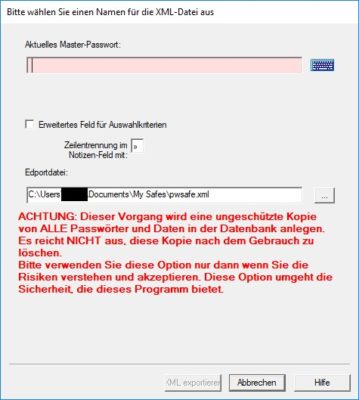
Der Export wird trotz der dramatischen Meldung nach Eingabe des Masterpassworts ohne Probleme durchgeführt.
3.4. Sicherheit
Das Sicherheitskonzept von Password Safe basiert auf dem Master-Passwort. Es lässt sich aber durch den Einsatz einer Zwei-Faktor-Authentifizierung mit Hilfe eines Yubikeys noch einmal deutlich verstärken.
Eine Anleitung für die Einrichtung von Password Safe und Yubikey finden Sie hier. Weitere Informationen dazu gibt es zudem in der Online-Hilfe von Password Safe.
3.5. Portable Version
Mit PasswordSafe2Go können Sie das Passwort-Programm auch von unterwegs nutzen. Dazu benötigen Sie lediglich einen externen Datenträger (z.B. einen USB-Stick), auf dem Sie Ihren Datentresor ablegen. Mit einem Doppelklick starten Sie Password Safe und können sicher auf Ihre Kennwörter zugreifen, ohne die Software dabei installieren zu müssen.
Mit Password Safe U3 existierte auch immer eine Version für den (mittlerweile nicht mehr unterstützten) U3-Standard, die unter dem gleichnamigen Framework ausgeführt wurde. Diese wird allerdings nicht mehr supportet.
Gut zu wissen: Den Password Safe gibt es auch als mobile Passwort App für Android. Die Nutzer von Mac und iOS müssen auf den Einsatz der Software leider verzichten. Alternativ gibt es aber ähnliche Programme, die die Open-Source Software adaptiert haben (und auch auf der Seite des Herstellers verlinkt sind).
4. Preis
Password Safe ist Open-Source und kann kostenlos von der Internet-Seite des Herstellers herunterladen können.
5. Fazit unseres Password Safe Test
Der Password Safe ist ein kleines, aber sehr feines Tool mit einigen ausgeklügelten Features für alle, die das ständige Eingeben von Passwörtern im Alltag leid sind. Es enthält alle wichtigen Funktionen, die man von einem guten Passwort-Manager erwartet und glänzt im Gegensatz zu cloudbasierten Lösungen zudem mit einer hohen Datensicherheit. Eine runde Sache, die sich andere Hersteller häufig teuer bezahlen lassen. Von unserer Seite gibt es für den Password Safe daher eine klare Empfehlung.

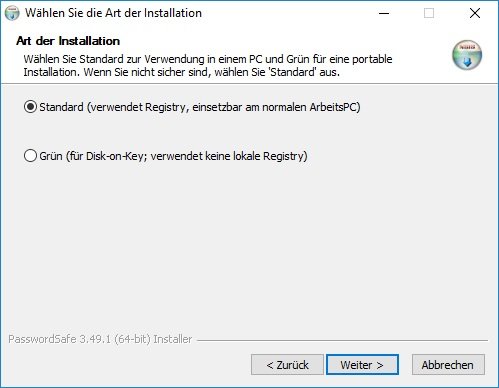
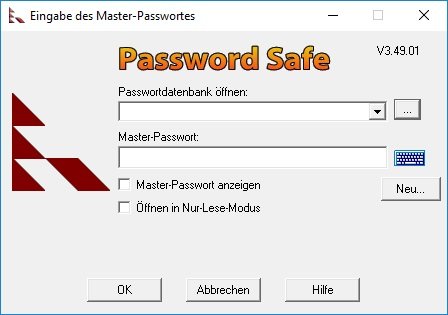
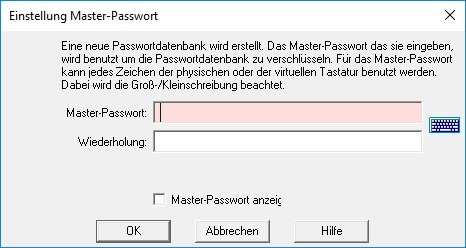
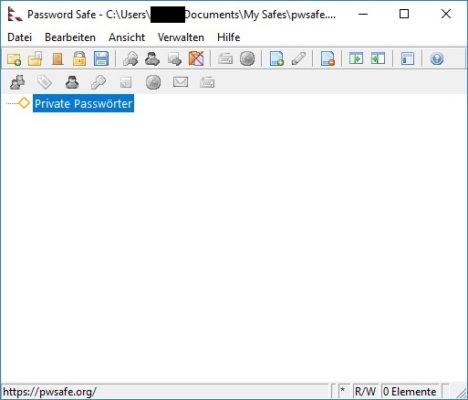
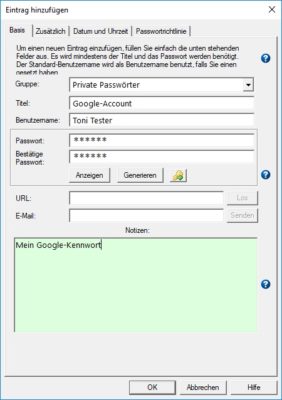
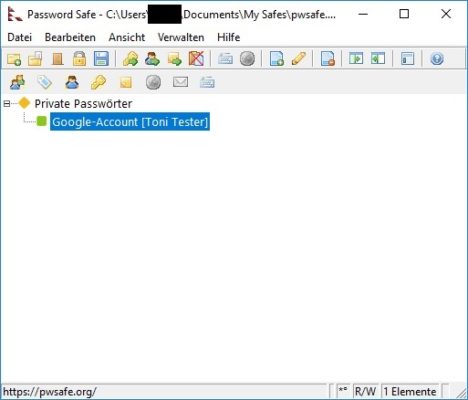
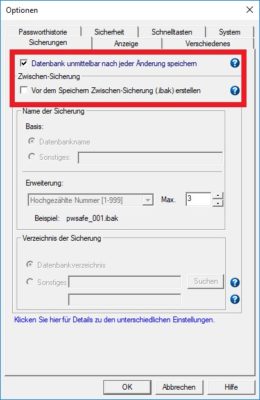

 Ø 4,23
Ø 4,23